几何画板制作蜂窝状图形的流程介绍
时间:2022-10-26 19:58
想知道如何制作蜂窝状图形吗?其实在几何画板中操作起来是非常简单的,那么下面就分享一下几何画板制作蜂窝状图形的流程介绍吧,大家可以参考操作。
几何画板制作蜂窝状图形的流程介绍

1.构造线段并旋转。绘制出一条线段AB。双击点A,A标记为旋转中心。选中线段AB以及点B,选择“变换”—“旋转”命令,旋转角度设置为60度。点击“旋转”按钮即可。将点B’的标签更改为C。
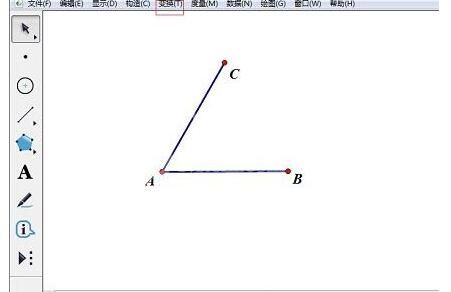
2.构造垂线。选中点C、线段AB,在“构造”菜单中选择“垂线”,构造过C点AB的垂线。过点B,绘制出AC的垂线。两条垂线相交于点D。
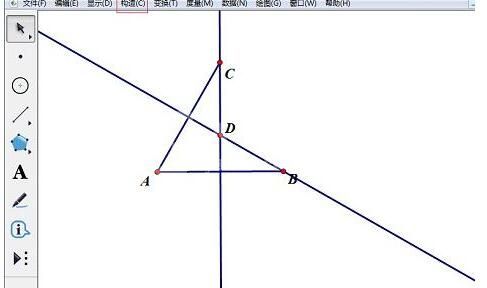
3.隐藏和构造线段。选中两条垂线以及线段AB、AC,选择“显示”—“隐藏对象”命令。绘制出线段AD、DB、DC。
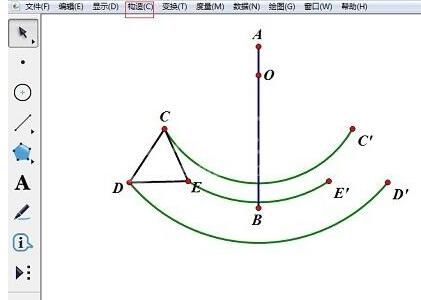
4.使用迭代构造蜂窝图形。选中点A、B,选择“变换”—“迭代”命令。依次点击A、D。然后选择“结构”中的“添加新的映射”命令,再点击点B、D。再选择“结构”中的“添加新的映射”命令,再点击点C、D。选择“显示”中的“最终迭代”命令。可以在“显示”中的增加或减少迭代数。点击“迭代”按钮即可。如图所示。
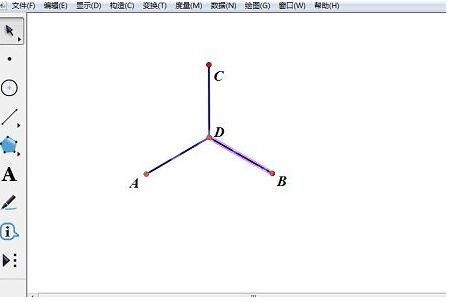
5.隐藏线段及点。选中线段AD、BD、CD以及点A、B、C、D,选择“显示”—“隐藏对象”命令即可。蜂窝图形绘制完成。
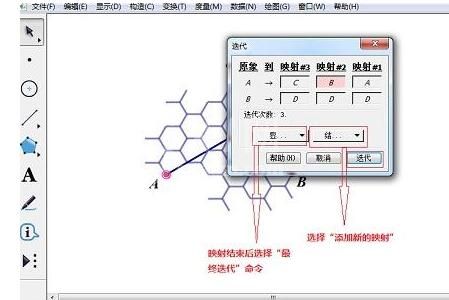
上文为大家分享的就是几何画板制作蜂窝状图形的流程介绍,大家可以参考学习哦。



























